怎么完成无损图片压缩操作?分享七个简单实用的方法
在日常的工作和生活中,我们常常会遇到需要处理大量图片的情况。高分辨率、高质量的图片虽然能够呈现出细腻丰富的细节,但同时也占据了相当大的存储空间。这时候,无损图片压缩操作就显得尤为重要了。
当前采取图片无损压缩的操作,既能保证图片的质量不下降,即图片的像素、色彩、清晰度等关键要素不会因为压缩而受损,又能有效减少图片所占用的空间,方便我们进行存储、传输和分享。那么,怎么完成无损图片压缩的操作呢?请不要过于担心,下面就来分享七个简单实用的方法,一起来看下吧。

方法1、使用在线工具
针对图片无损压缩的操作,使用在线压缩工具是一种便捷的选择。有许多在线平台提供无损图片压缩服务,例如“i压缩”或者“iyasuo”等。针对具体的执行方式:您只需先行打开“i压缩”官方网站,将图片直接上传到指定区域即可。当前,它利用先进的算法对图片进行分析和处理,在不损失图片质量的情况下进行压缩。
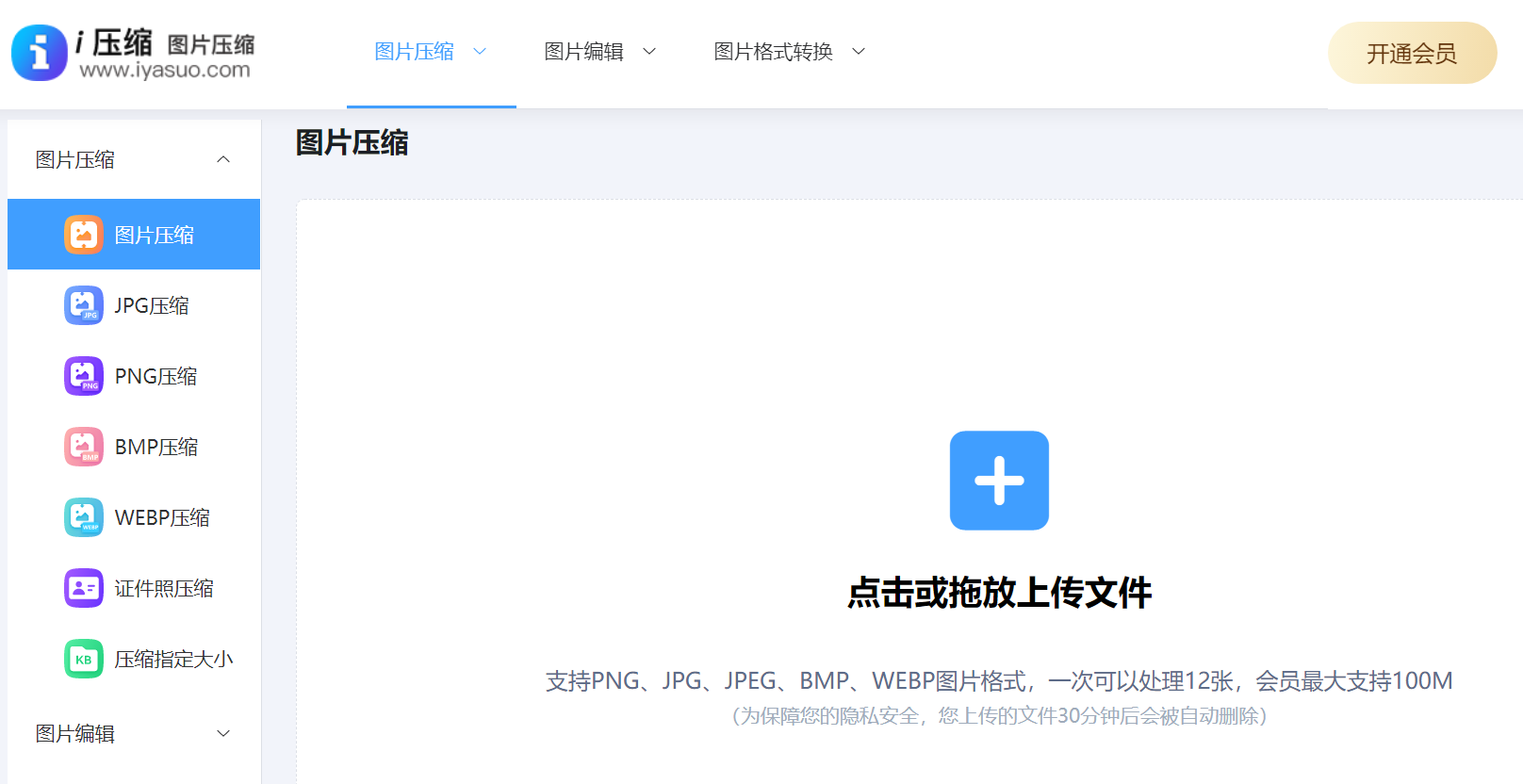
而且,i压缩在线工具的操作非常简单,无需安装任何软件,随时随地都能使用。但在线压缩也存在一些局限性,比如可能会受到网络速度的影响,对于一些大尺寸、高分辨率的图片,上传和处理的时间可能会比较长。因此,您在具体执行的时候,一定要保持网络的稳定连接。
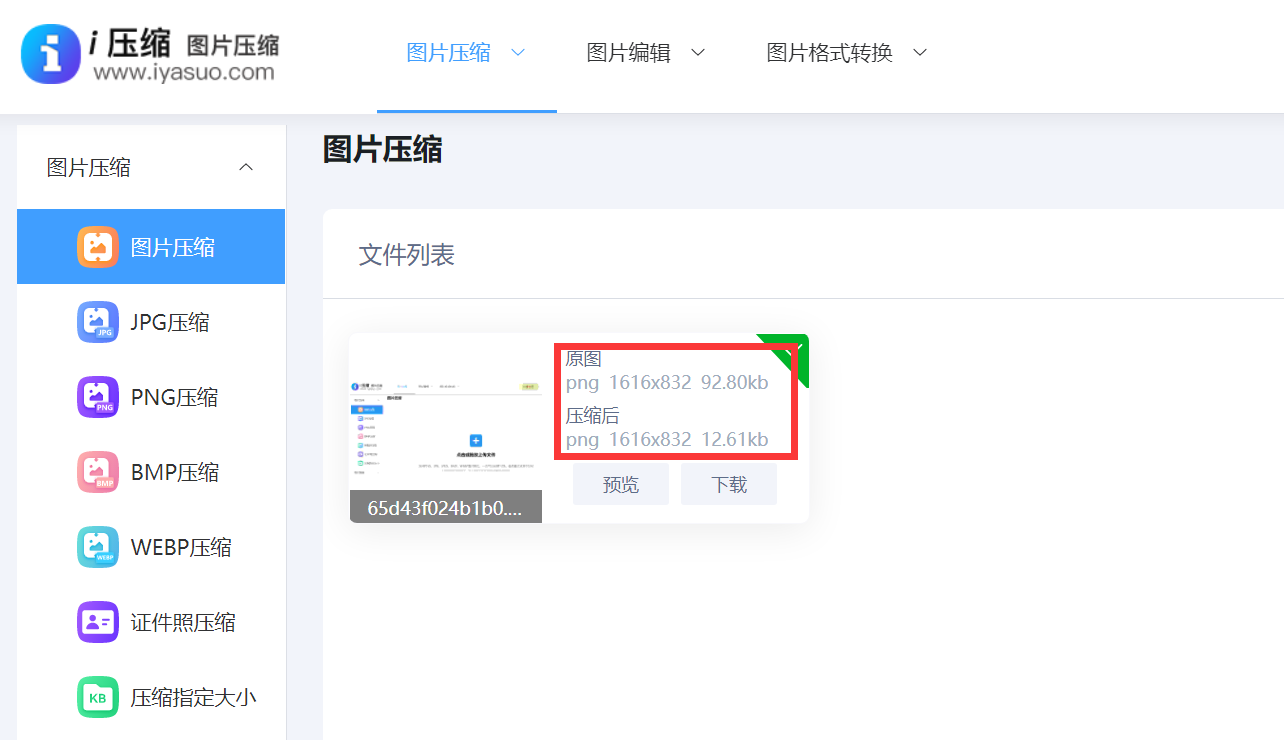
方法2、系统附加选项
其次,部分操作系统自带的图片查看和编辑附加的选项,也能进行一定程度的无损压缩。以Windows系统为例,在图片查看器中打开图片后,可以通过调整图片的分辨率、裁剪多余的边缘等方式来减小文件大小。虽然这种方法的压缩效果可能不如专业软件和在线工具显著,但对于一些简单的图片处理需求来说,也是一种快速有效的途径。
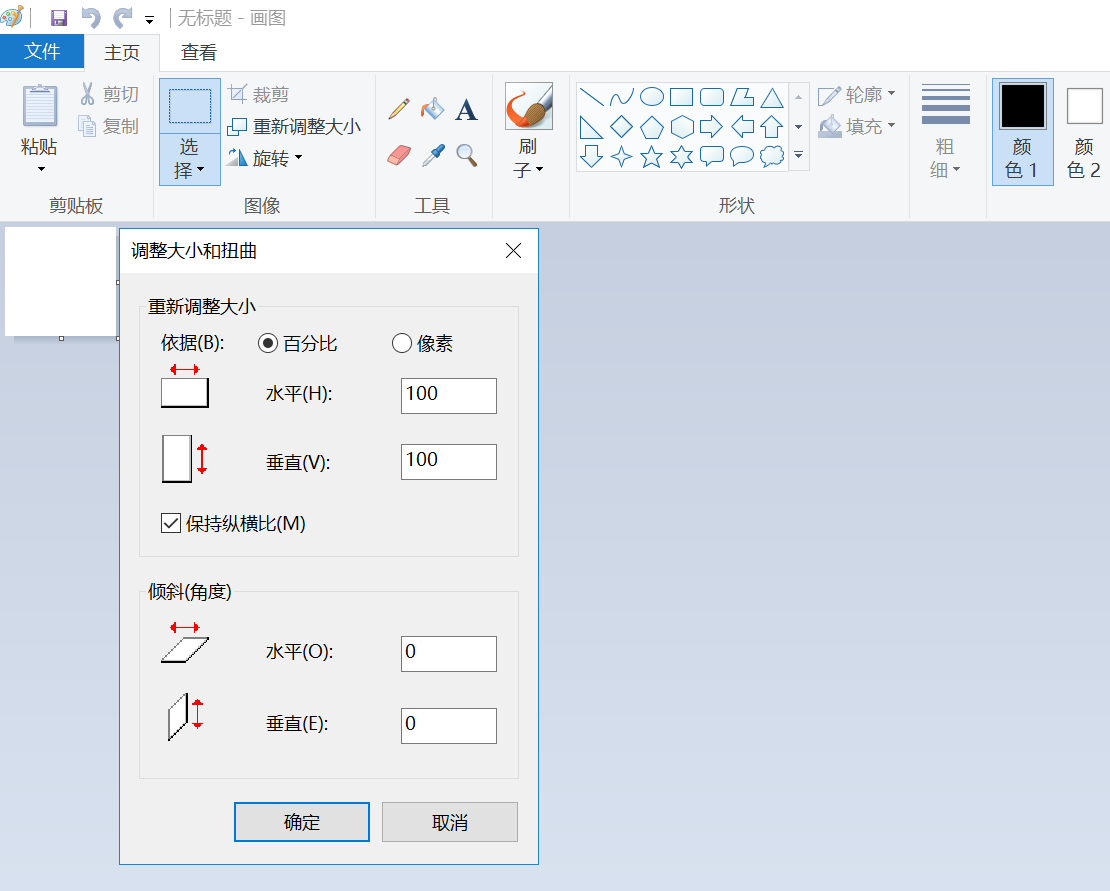
方法3、图像编辑软件
众所周知,专业的图像编辑软件不仅能对图片进行编辑操作,而且具备出色的无损压缩功能。以Adobe Photoshop为例,这款软件受到了众多用户的青睐。在使用时,用户只需启动软件并加载图片,便能够通过“保存为”或“另存为”等选项对图片进行压缩处理。保存过程中,系统会展示多种图片格式和详尽的质量指标,用户可以根据实际需要做出恰当的调整。这样既能保证图片的清晰度,又能有效减少文件的大小。此外,专业软件还支持图片的裁剪和色彩调整等编辑功能。
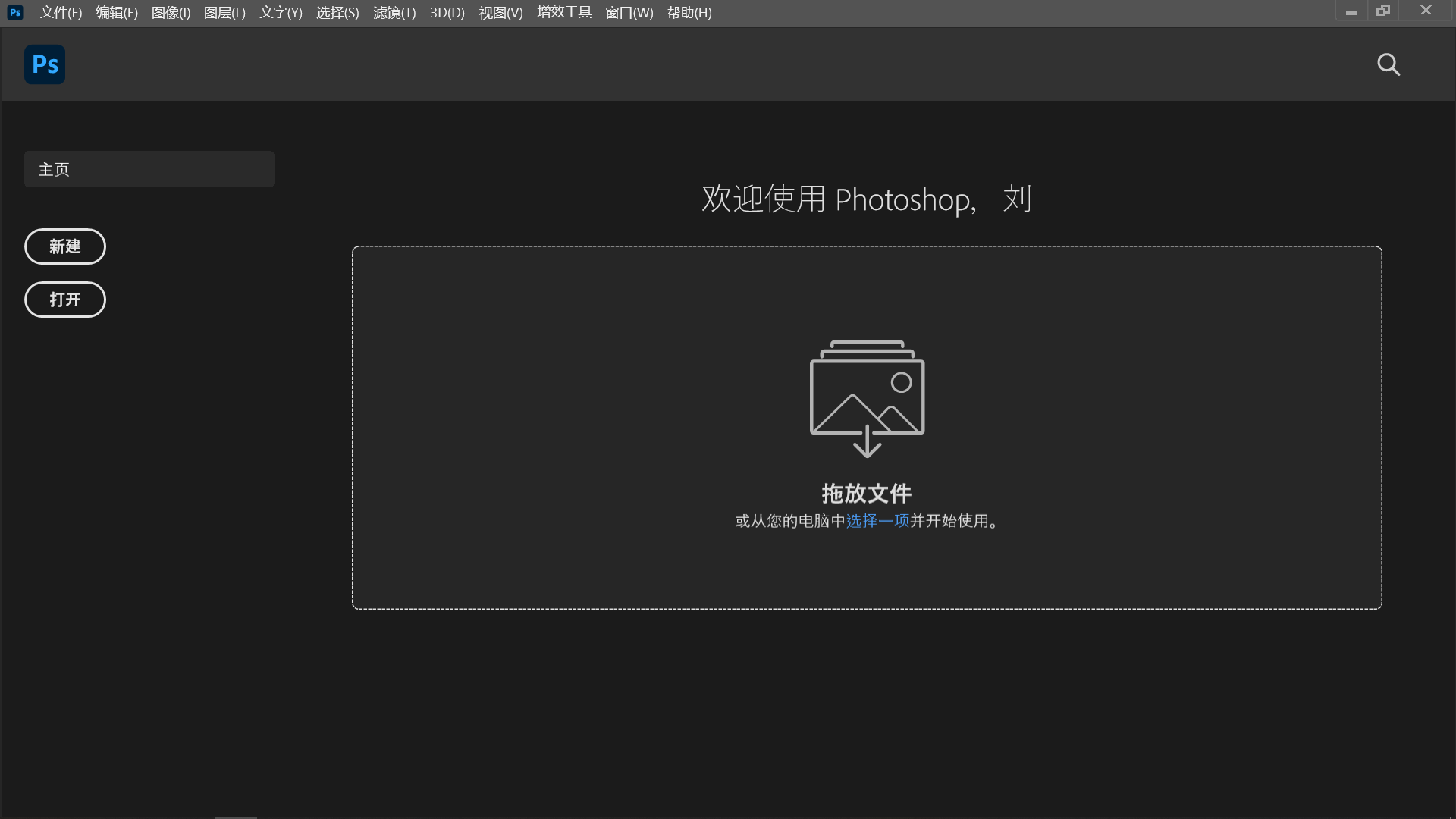
方法4、智能手机应用
现在,手机端拥有众多便捷的图片压缩工具,让图片处理变得极为方便。这些软件操作简单,只需打开应用,导入图片,就能轻松实现压缩。而且,它们一般体积较小,不会占用手机大量内存,遇到需要压缩的图片,能够迅速处理。然而,手机应用在处理大图片时,由于设备性能的局限,速度可能会较慢。多数软件在免费版本中,功能受到限制,比如只能压缩有限数量的图片。如果说要解锁更多功能,用户需付费成为会员。

方法5、批量处理方式
另外,在进行大量图片压缩时,若逐张进行操作,过程确实显得有些繁琐。在这种情境下,批量处理的方法就显得特别实用。许多软件都具备批量操作的功能,比如FastStone Photo Resizer这款应用。只需将多张图片导入该软件,就能对压缩参数进行统一设置,轻松实现一键式压缩。这样一来,不仅能够节约时间,而且可以保证每一张图片都按照统一的标准进行处理,从而大大提高了工作效率。
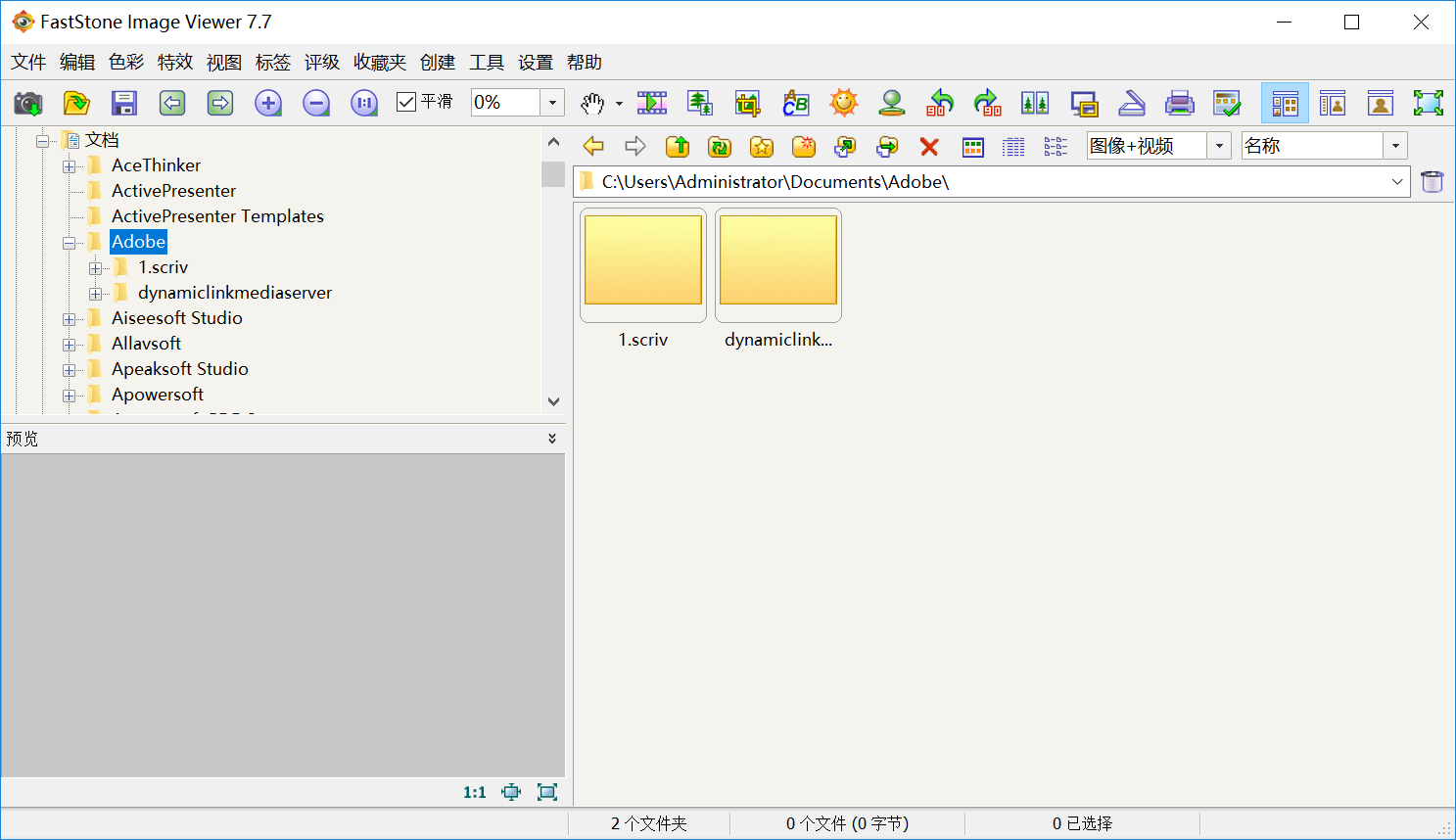
方法6、完成效果评估
此外,完成压缩任务后,我们必须对压缩效果进行详尽的审查。首先,我们要核实图片尺寸是否符合既定标准,同时留意图片质量是否出现了明显差异。这可以通过对比压缩前后的图片来完成,或者利用专业的图片查看工具对图片进行放大与缩小,以便细致地检查细节。对于压缩效果不够理想的部分,我们应尝试调整压缩设置,进行新一轮的压缩操作。经过反复的试验和微调,我们终将确定出最佳的压缩策略。

方法7、压缩注意事项
除了上面分享的六个方法以外,在图片体积压缩成功后,必须立即对原始图片进行复制保存。无论采用何种压缩方法,都存在可能出现预料之外的状况,这可能导致原图损坏。比如,如果我们辛苦拍摄了一组商品照片,打算在网站上展示这些商品,如果在压缩时没有进行备份。在压缩过程中,软件突然发生故障,电脑也出现了故障,最终导致压缩后的图片质量无法满足使用要求。更糟糕的是,原本的图片已经彻底不见了。

最后总结一下,完成无损图片压缩操作可以通过专业软件、在线工具以及操作系统自带功能等多种方式。我们可以根据自己的实际需求和操作能力,选择最适合的方法来实现图片的高效压缩。温馨提示:如果您在使用i压缩在线网页的时候遇到问题,请及时与我们联系,祝您无损压缩图片操作成功。















